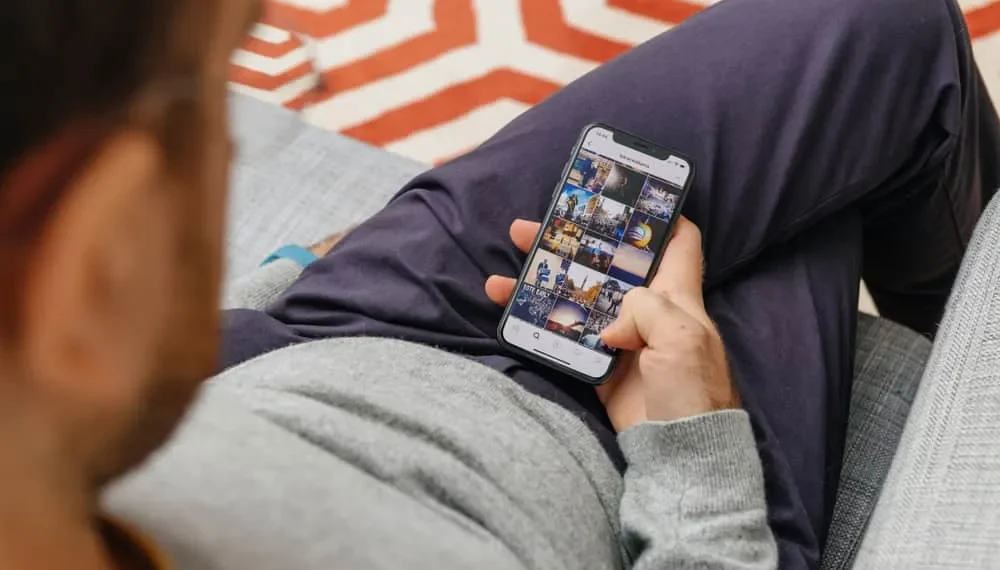Är du nyfiken på hur man skapar en Instagram -karusell?
Instagram tillåter användare att ladda upp upp till 10 bilder eller videor i ett enda inlägg. Dessutom får du tillämpa samma redigeringar och filter för alla foton och videor.
Kommentarerna och andra reaktioner kommer att gälla för alla foton eller videor.
Även om att publicera flera foton är enkelt är huvudfrågan hur man kombinerar porträtt- och landskapsfoton på Instagram i ett inlägg.
Snabbt svarInstagram tillåter användare att ladda upp porträtt och landskapsfoton i ett enda inlägg, men endast en orientering kan tillämpas. Resultatet är att dina foton kommer att förlora de ursprungliga storlekarna eftersom Instagram kommer att beskära dem för att matcha en orientering. Du kan dock använda tredjepartsappar för att ordentligt beskära dina bilder till lämpliga storlekar för Instagram och kombinera dem till ett enda inlägg.
Dagens inlägg fokuserar på hur man publicerar flera landskaps- och porträttfoton på Instagram. Vi kommer att se stegen för att direkt publicera bilderna på Instagram och sedan diskutera hur du tillämpar ett tredjepartsverktyg för att beskära bilderna och sedan ladda upp dem på Instagram.
Varför lägga upp flera landskaps- och porträttfoton på Instagram?
Instagram -inlägg är ett utmärkt sätt att engagera sig i din publik. Du kan vara en influencer, ett varumärke eller någon som vill få fler följare.
Genom att publicera foton eller videor kan människor interagera med dina inlägg, lära sig och förmodligen hamna efter dig.
Flera bilder används främst av märken när man förklarar ett koncept.
Till exempel kan det vara att du vill ge en guide för att göra något. I så fall kan du ladda upp tio bilder som förklarar ett steg.
Du kan också vilja dela bilder av ett evenemang och ha massor av dem. Att publicera dem på en gång är ett bra alternativ.
Hur man publicerar flera landskaps- och porträttfoton på Instagram
Instagram tillåter användare att skapa ett inlägg och lägga till tio foton maximalt. Ett sådant inlägg kallas en karusell.
Reaktionerna på inlägget reflekterar över alla foton.
Så här skapar du ett Instagram -inlägg med flera landskap och porträttfoton:
- Öppna din Instagram -app på iOS eller Android.
- Klicka på plusikonen (+) högst upp på din hemsida.
- Välj alternativet för “Post” .
- Klicka sedan på alternativet för att "välja flera" .
- Klicka på alla bilder som ska läggas till i ditt inlägg. Om du klickar på en bild lägger du till ett nummer inuti fyrkanten på bilden.
Numret representerar den ordning som fotona kommer att laddas upp. - Välj din orientering .
Instagram tillåter bara att lägga till en orientering för alla dina bilder i karusellen. - Klicka på "Nästa" eller pilen överst.
- Lägg till olika filter för ditt inlägg, så reflekterar filtren över alla tillagda bilder.
- Ordna om ordningen på bilderna genom att knacka och hålla fast vid någon av dem och dra dem sedan till önskad plats.
- Klicka på "Nästa" , lägg till en bildtext för dina inlägg och tagga någon.
- Slutligen klickar du på "Dela" för att dela ditt inlägg på Instagram.
När det är delat, när någon ser det, kommer de att se det första inlägget med prickar under det. De kan sedan svepa för att se de andra bilderna i den ordning du ordnade.
Nackdelen med att direkt ladda upp ditt landskap och porträttbilder med hjälp av ovanstående steg är att Instagram endast tillåter en orientering för alla foton .
Därför kommer dina foton att visas med en gräns runt dem för att skaffa samma orientering. Det kan bli rörigt, så att använda ett tredjepartsverktyg för att beskära dina foton i rätt storlek innan du laddar upp är till hjälp.
Lämpligt sätt att publicera flera landskap och porträttfoton på Instagram
Olika verktyg hjälper till att skapa de perfekta bildförhållandena för dina foton, så att du får publicera flera landskaps- och porträttfoton och fortfarande uppnå sin korrekta orientering och kvalitet.
Olika verktyg hjälper till att uppnå samma bildförhållande för dina bilder, till exempel Kapwing .
Börja med att ladda upp de bilder du vill dela på ditt inlägg till verktyget. Välj bildförhållandet för alla dina bilder, till exempel en fyrkant 1: 1.
Lägg till en bakgrund till dina bilder och, vid behov, beskära dina foton medan du kontrollerar förhandsgranskningen av den slutliga utgången.
När du är klar, exportera och ladda ner dina bilder .
Nu när du har rätt bildförhållanden för alla dina bilder, upprepa stegen vi täckte tidigare och ladda upp de beskurna bilderna.
På så sätt kommer ditt sista inlägg att ha alla bilder som ser presentabla ut, och kvaliteten blir inte förvrängd som tidigare. Det är så du publicerar flera landskaps- och porträttfoton på Instagram.
Slutsats
Instagram tillåter att publicera flera foton i ett enda inlägg, men de måste alla ha samma orientering.
Vi har sett vad som krävs för att få samma bildförhållande för dina bilder för att publicera flera landskap och porträttfoton på Instagram bekvämt.
Testa det och njut av kul!
Vanliga frågor
Kan jag kombinera flera videor i ett enda inlägg?
Jo det kan du. Instagram tillåter användare att inkludera mer än en video i sina inlägg. Du har en gräns på 10 bilder och videor för ett enda inlägg.
Hur kan jag lägga upp flera landskaps- och porträttfoton på Instagram?
Det bästa sättet är att först leta efter ett verktyg som gör det möjligt att beskära dina foton för att uppnå samma bildförhållande för porträtt och landskap. När du gör det, följ stegen i artikeln för att skapa ett inlägg med flera bilder.